Poznámka:
Přístup k této stránce vyžaduje autorizaci. Můžete se zkusit přihlásit nebo změnit adresáře.
Přístup k této stránce vyžaduje autorizaci. Můžete zkusit změnit adresáře.
Application Gateway se používá ke správě a zabezpečení webového provozu na servery, které spravujete. Pomocí Azure CLI můžete vytvořit aplikační bránu , která pro back-endové servery používá škálovací sadu virtuálních počítačů . V tomto příkladu obsahuje škálovací sada dvě instance virtuálních počítačů. Škálovací sada se přidá do výchozího back-endového fondu aplikační brány.
V tomto článku se naučíte:
- Nastavit síť
- Vytvořte aplikační bránu
- Vytvořte škálovací sadu virtuálních počítačů s výchozím základním fondem
Pokud chcete, můžete tento postup dokončit pomocí Azure PowerShellu.
Pokud nemáte účet Azure, vytvořte si bezplatný účet před tím, než začnete.
Požadavky
Použijte prostředí Bash v Azure Cloud Shellu. Další informace najdete v tématu Začínáme s Azure Cloud Shellem.
Pokud chcete spouštět referenční příkazy CLI lokálně, nainstalujte Azure CLI. Pokud používáte Windows nebo macOS, zvažte spuštění Azure CLI v kontejneru Docker. Pro více informací, viz Jak spustit Azure CLI v Docker kontejneru.
Pokud používáte místní instalaci, přihlaste se k Azure CLI pomocí příkazu az login. Chcete-li dokončit proces ověřování, postupujte podle kroků zobrazených ve vašem terminálu. Další možnosti přihlášení najdete v tématu Ověřování v Azure pomocí Azure CLI.
Když budete vyzváni, nainstalujte rozšíření Azure CLI při prvním použití. Další informace o rozšířeních najdete v tématu Použití a správa rozšíření pomocí Azure CLI.
Spusťte az version, abyste zjistili verzi a závislé knihovny, které jsou nainstalovány. Pokud chcete upgradovat na nejnovější verzi, spusťte az upgrade.
- Tento kurz vyžaduje verzi 2.0.4 nebo novější azure CLI. Pokud používáte Azure Cloud Shell, je už nainstalovaná nejnovější verze.
Vytvoření skupiny zdrojů
Skupina prostředků je logický kontejner, ve kterém se nasazují a spravují prostředky Azure. Vytvořte skupinu prostředků pomocí příkazu az group create.
V následujícím příkladu se vytvoří skupina prostředků s názvem myResourceGroupAG v lokalitě eastus.
az group create --name myResourceGroupAG --location eastus
Vytvoření síťových prostředků
Pomocí příkazu az network vnet create vytvořte virtuální síť s názvem myVNet a podsíť s názvem myAGSubnet. Pak můžete přidat podsíť s názvem myBackendSubnet , kterou potřebují back-endové servery, pomocí příkazu az network vnet subnet create. Pomocí příkazu az network public-ip create vytvořte veřejnou IP adresu s názvem myAGPublicIPAddress.
az network vnet create \
--name myVNet \
--resource-group myResourceGroupAG \
--location eastus \
--address-prefix 10.0.0.0/16 \
--subnet-name myAGSubnet \
--subnet-prefix 10.0.1.0/24
az network vnet subnet create \
--name myBackendSubnet \
--resource-group myResourceGroupAG \
--vnet-name myVNet \
--address-prefix 10.0.2.0/24
az network public-ip create \
--resource-group myResourceGroupAG \
--name myAGPublicIPAddress \
--allocation-method Static \
--sku Standard
Vytvořte aplikační bránu
Pomocí příkazu az network application-gateway create vytvořte aplikační bránus názvem myAppGateway. Při vytváření aplikační brány pomocí Azure CLI zadáte konfigurační informace, jako jsou kapacita, SKU a nastavení HTTP. Aplikační brána je přiřazená k podsítě myAGSubnet a myPublicIPAddress , které jste vytvořili dříve.
az network application-gateway create \
--name myAppGateway \
--location eastus \
--resource-group myResourceGroupAG \
--vnet-name myVNet \
--subnet myAGsubnet \
--capacity 2 \
--sku Standard_v2 \
--http-settings-cookie-based-affinity Disabled \
--frontend-port 80 \
--http-settings-port 80 \
--http-settings-protocol Http \
--public-ip-address myAGPublicIPAddress \
--priority 100
Vytvoření aplikační brány může trvat několik minut. Po vytvoření aplikační brány se zobrazí tyto nové funkce:
- appGatewayBackendPool – aplikační brána musí mít aspoň jeden back-endový fond adres.
- appGatewayBackendHttpSettings – určuje, že se ke komunikaci používá port 80 a protokol HTTP.
- appGatewayHttpListener – výchozí naslouchací proces přidružený k appGatewayBackendPool.
- appGatewayFrontendIP – přiřadí myAGPublicIPAddress k appGatewayHttpListener.
- rule1 – výchozí pravidlo směrování přidružené k naslouchacímu procesu appGatewayHttpListener.
Vytvoření škálovací sady virtuálních počítačů
V tomto příkladu vytvoříte škálovací sadu virtuálních počítačů, která poskytuje servery pro fond back-end v Application Gateway. Virtuální počítače ve škálovací sadě jsou přidružené k myBackendSubnet a appGatewayBackendPool. Pokud chcete vytvořit škálovací sadu, použijte příkaz az vmss create.
az vmss create \
--name myvmss \
--resource-group myResourceGroupAG \
--image Ubuntu2204 \
--admin-username azureuser \
--admin-password Azure123456! \
--instance-count 2 \
--vnet-name myVNet \
--subnet myBackendSubnet \
--vm-sku Standard_DS2 \
--upgrade-policy-mode Automatic \
--app-gateway myAppGateway \
--backend-pool-name appGatewayBackendPool
Instalace serveru NGINX
Teď můžete na škálovací sadu virtuálních počítačů nainstalovat NGINX, abyste mohli otestovat připojení HTTP k back-endovému fondu.
az vmss extension set \
--publisher Microsoft.Azure.Extensions \
--version 2.0 \
--name CustomScript \
--resource-group myResourceGroupAG \
--vmss-name myvmss \
--settings '{ "fileUris": ["https://raw.githubusercontent.com/Azure/azure-docs-powershell-samples/master/application-gateway/iis/install_nginx.sh"], "commandToExecute": "./install_nginx.sh" }'
Testování aplikační brány
K získání veřejné IP adresy aplikační brány použijte příkaz az network public-ip show. Zkopírujte veřejnou IP adresu a pak ji vložte do adresního řádku svého prohlížeče.
az network public-ip show \
--resource-group myResourceGroupAG \
--name myAGPublicIPAddress \
--query [ipAddress] \
--output tsv
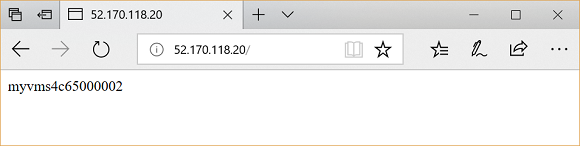
Vyčistěte zdroje
Až nebudete skupinu prostředků, aplikační bránu a další související prostředky potřebovat, odeberte je.
az group delete --name myResourceGroupAG --location eastus
